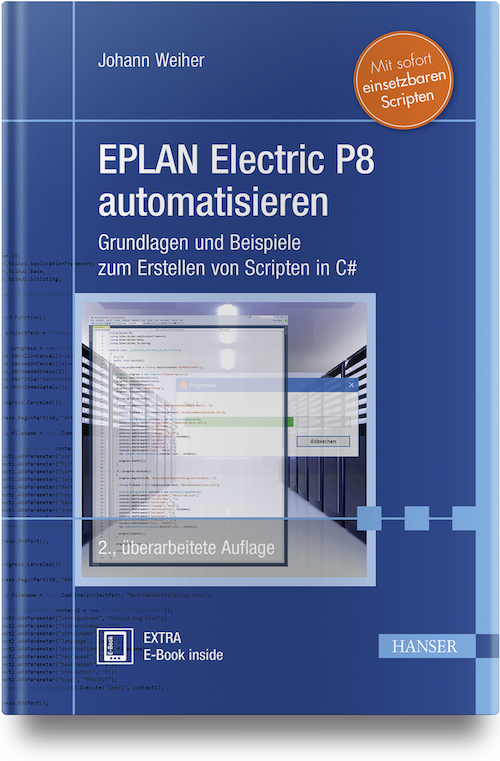Buch – EPLAN Electric P8 automatisieren – 2. Auflage
Es ist wieder so weit… Nachdem die erste Auflage komplett ausverkauft ist, durfte ich mich wieder ans Schreiben machen.
Sehr stolz bin ich auf die Website zum Buch eep8a.de. Dort findet Ihr alle Scripte, Beispiele und Daten kostenlos!
Ehrlich gesagt war es viel Arbeit, denn ich habe alle Einflüsse & Rückmeldungen der letzten sieben (!) Jahre einfließen lassen. Vieles wurde umformuliert und Einiges hinzugefügt.
Hier der Changelog die Änderungen im Überblick:
- Action überladen
- Eigene Klasse
- Decider
- Action mit Rückgabewert
- Debugging
- FileSelectDecisionContext
- RemoteClient
- ChangeLayer
- XEsSetProjectPropertyAcion
- XML-Datei schreiben
- XML-Datei lesen (eigene Klasse)
Somit lohnt sich auch für Käufer der ersten Ausgabe, die zweite zumindest mal anzuschauen. Beispielsweise der RemoteClient dürfte für viele Leute da draußen interessant sein. Mit diesem könnt Ihr EPLAN von einer eigenen Applikation aus steuern.
Eine Leseprobe findet ihr hier.
Genug der Werbung… Wie gewohnt könnt Ihr das Buch hier kaufen.
Erscheinungstermin ist voraussichtlich der 06.08.2018. Jetzt vorbestellen!
Freue mich sehr über eure Rückmeldungen!